Perbezaan antara TV biasa dan TV Pintar

TV pintar benar-benar telah melanda dunia. Dengan begitu banyak ciri hebat dan sambungan internet, teknologi telah mengubah cara kita menonton TV.
Semua telefon pintar Android mempunyai kapasiti storan dalaman yang terhad yang akan diisi dari semasa ke semasa. Jika anda menggunakan telefon pintar selama lebih daripada beberapa tahun, kemungkinan besar anda sudah menghadapi masalah ruang storan yang tidak mencukupi. Ini kerana, dari semasa ke semasa, saiz apl dan ruang yang diperlukan oleh data yang dikaitkan dengannya meningkat dengan ketara. Menjadi sukar bagi telefon pintar lama untuk bersaing dengan keperluan storan apl dan permainan baharu. Di samping itu, fail media peribadi seperti foto dan video juga mengambil banyak ruang. Jadi di sini kami akan memberikan anda penyelesaian tentang cara memindahkan fail daripada storan dalaman Android ke kad SD.

Seperti yang dinyatakan di atas, ruang storan yang tidak mencukupi pada memori dalaman anda boleh menyebabkan banyak masalah. Ia boleh menjadikan peranti anda perlahan, lembap; apl mungkin tidak dimuatkan atau ranap, dsb. Selain itu, jika anda tidak mempunyai memori dalaman yang mencukupi, anda tidak akan memasang sebarang apl baharu. Oleh itu, adalah sangat penting untuk memindahkan fail dari storan Dalaman ke tempat lain. Kini, kebanyakan telefon pintar Android membenarkan pengguna menambah kapasiti storan mereka menggunakan kad memori luaran atau kad SD. Terdapat slot kad SD khusus di mana anda boleh memasukkan kad memori dan memindahkan beberapa data anda untuk mengosongkan ruang pada storan dalaman anda. Dalam artikel ini, kami akan membincangkan perkara ini secara terperinci dan membantu anda memindahkan pelbagai jenis fail daripada storan dalaman anda ke kad SD.
kandungan
Cara Memindahkan Fail daripada Storan Dalaman Android ke Kad SD
Perkara yang Perlu Diingati Sebelum Pemindahan
Seperti yang dinyatakan sebelum ini, kad SD adalah penyelesaian yang murah untuk menyelesaikan masalah ruang storan yang tidak mencukupi. Walau bagaimanapun, tidak semua telefon pintar mempunyai peruntukan untuk satu. Anda perlu memastikan bahawa telefon bimbit yang anda gunakan mempunyai memori yang boleh dikembangkan dan membolehkan anda memasukkan kad memori luaran. Jika tidak, ia tidak akan masuk akal untuk membeli kad SD, dan anda perlu menggunakan alternatif lain seperti storan awan.
Perkara kedua yang perlu dipertimbangkan ialah kapasiti maksimum kad SD yang disokong oleh peranti anda. Di pasaran, anda akan dengan mudah menemui kad SD mikro yang mempunyai ruang storan sehingga 1TB. Walau bagaimanapun, tidak mengapa jika peranti anda tidak menyokongnya. Sebelum anda membeli kad memori luaran, pastikan ia berada dalam had kapasiti memori boleh dikembangkan yang ditentukan.
Pindahkan Foto daripada Storan Dalaman ke kad SD
Foto dan video anda menduduki sebahagian besar memori dalaman anda. Oleh itu, cara terbaik untuk mengosongkan ruang ialah memindahkan foto dari storan dalaman anda ke kad SD. Ikuti langkah yang diberikan di bawah untuk mengetahui caranya.
1. Perkara pertama yang perlu anda lakukan ialah, buka apl Pengurus fail pada peranti anda.
2. Jika anda tidak mempunyai satu, anda boleh memuat turun Files by Google daripada Gedung Play.
3. Sekarang ketik pada pilihan Storan Dalaman .
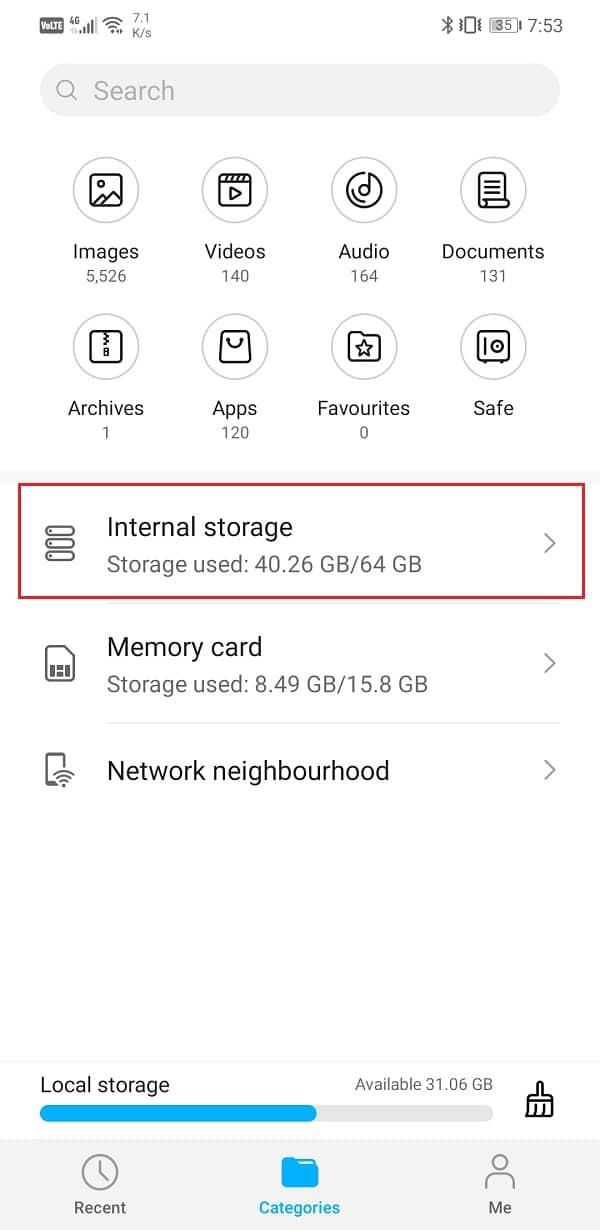
4. Di sini, cari folder DCIM dan bukanya.
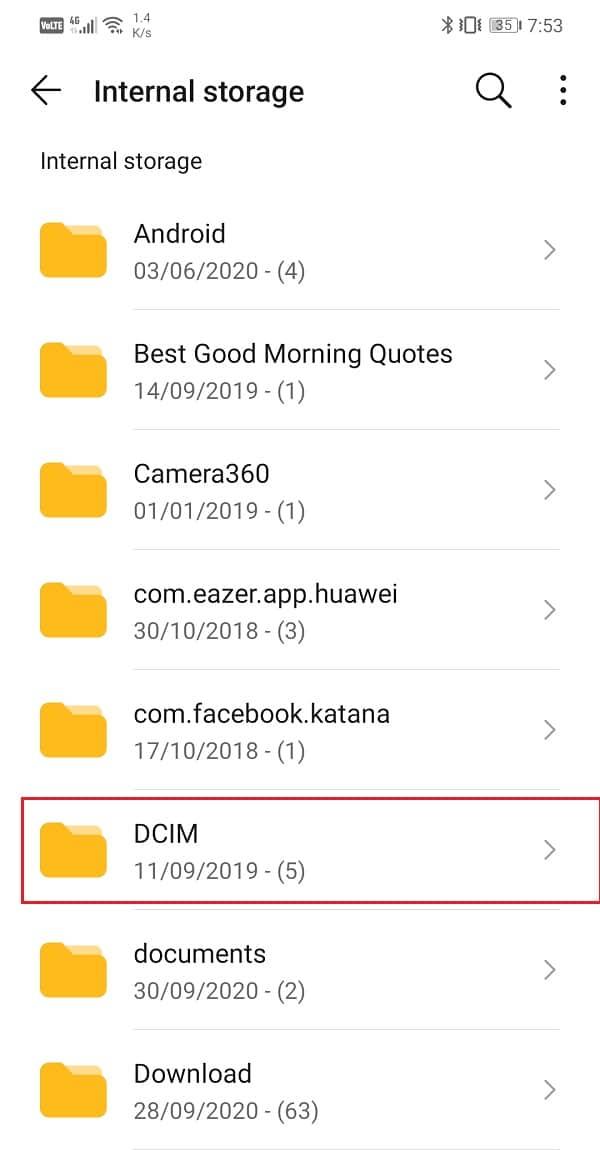
5. Sekarang ketik dan tahan folder Kamera, dan ia akan dipilih.
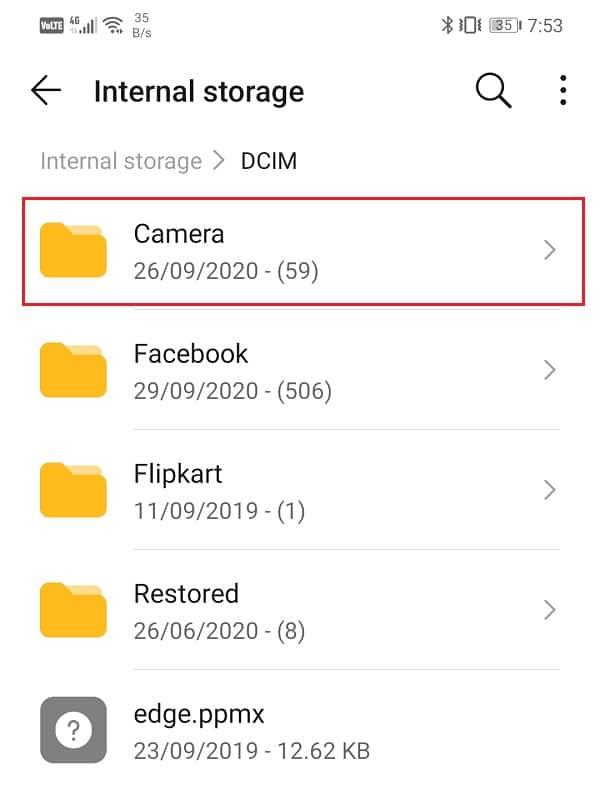
6. Selepas itu, ketik pada pilihan Pindah di bahagian bawah skrin dan kemudian pilih pilihan lokasi lain .
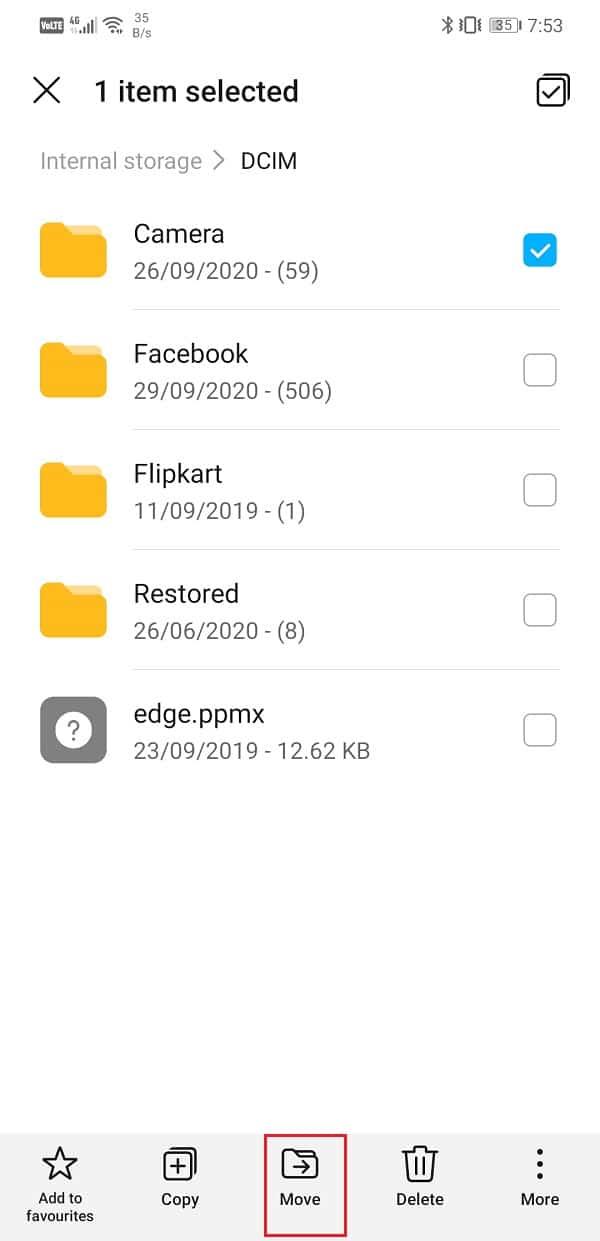
7. Anda kini boleh menyemak imbas ke kad SD anda, pilih folder sedia ada, atau cipta folder baharu dan folder yang dipilih akan dipindahkan ke sana.
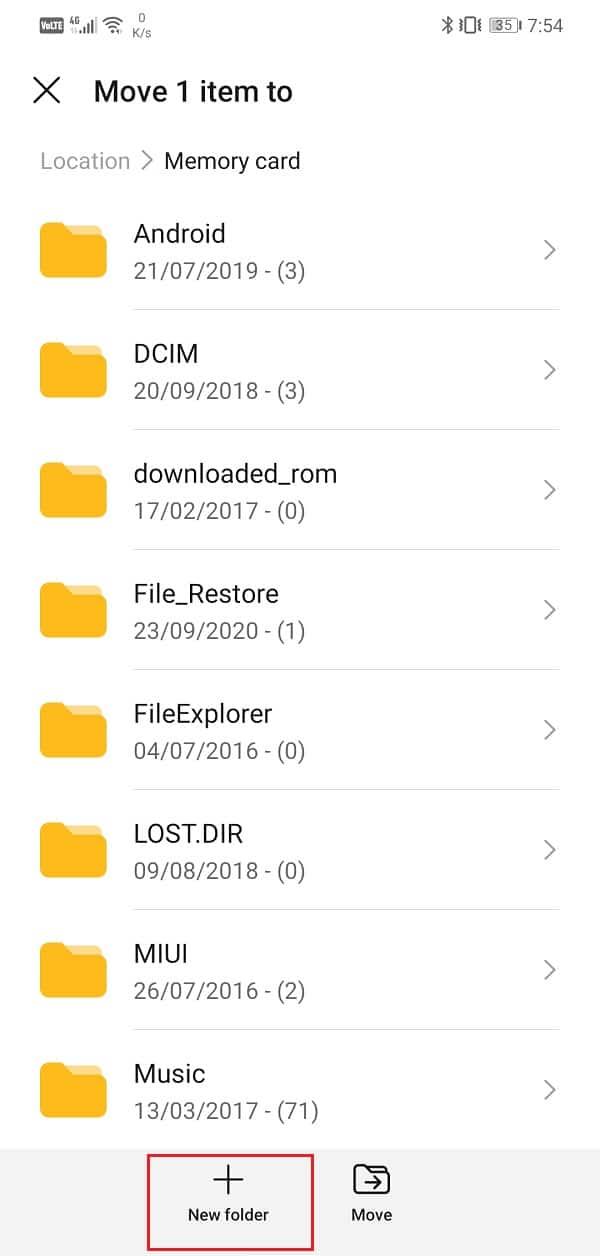
8. Begitu juga, anda juga akan menemui folder Pictures dalam Storan Dalaman yang mengandungi imej lain yang telah dimuat turun pada peranti anda.
9. Jika anda mahu, anda boleh memindahkannya ke kad SD seperti yang anda lakukan untuk folder Kamera .
10. Walaupun sesetengah gambar, contohnya yang diambil oleh kamera anda boleh ditugaskan terus untuk disimpan pada kad SD yang lain seperti tangkapan skrin akan sentiasa disimpan pada storan dalaman dan anda perlu memindahkannya secara manual dari semasa ke semasa. Baca " Cara Menyimpan Foto Ke Kad SD Pada Telefon Android " tentang cara melakukan langkah ini.
Tukar lokasi Storan Lalai untuk Apl Kamera
Daripada memindahkan foto anda secara manual daripada Pengurus Fail , anda boleh menetapkan lokasi storan lalai sebagai kad SD untuk apl kamera anda. Dengan cara ini, semua gambar yang anda ambil mulai sekarang disimpan terus pada kad SD. Walau bagaimanapun, aplikasi kamera terbina dalam untuk banyak jenama telefon pintar Android tidak membenarkan anda melakukan ini. Anda perlu memastikan bahawa apl Kamera anda membolehkan anda memilih tempat yang anda ingin simpan gambar anda. Jika tidak, maka anda sentiasa boleh memuat turun apl kamera yang berbeza daripada Gedung Play. Diberikan di bawah ialah panduan langkah demi langkah untuk menukar lokasi storan lalai untuk apl Kamera.
1. Pertama, buka apl Kamera pada peranti anda dan ketik pada pilihan Tetapan .

2. Di sini, anda akan menemui pilihan Lokasi Storan dan ketik padanya. Jika tiada pilihan sedemikian, maka anda perlu memuat turun aplikasi Kamera yang berbeza daripada Gedung Play seperti yang dinyatakan sebelum ini.
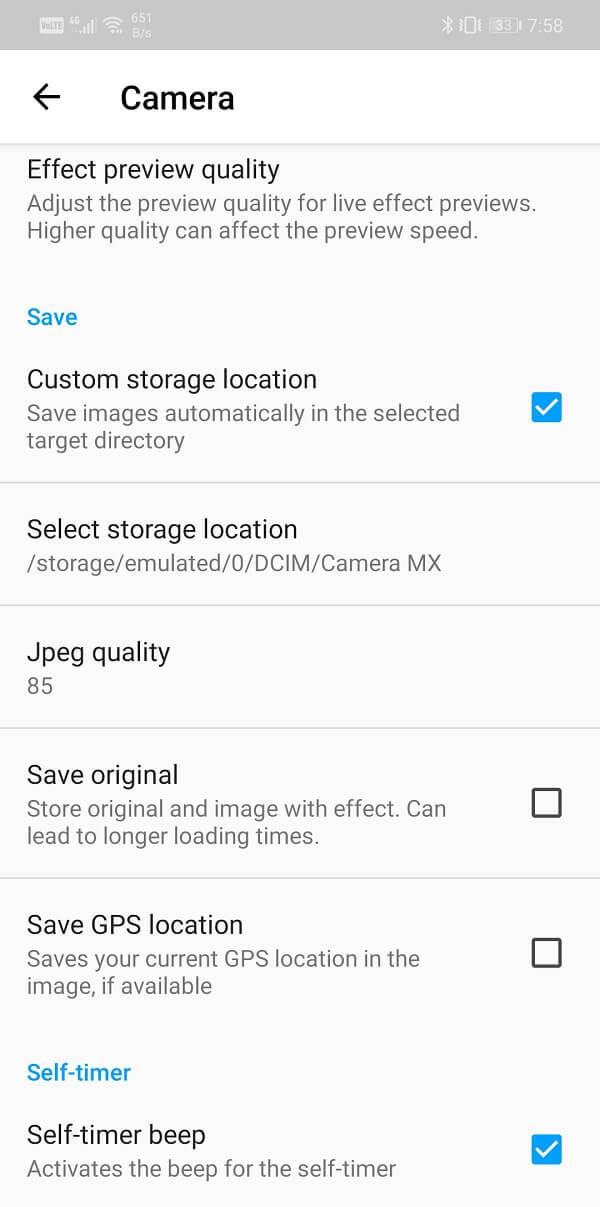
3. Sekarang, dalam tetapan Lokasi storan , pilih kad SD sebagai lokasi storan lalai anda . Bergantung pada OEM anda, ia mungkin dilabelkan sebagai Storan luaran atau kad memori.

4. Itu sahaja; anda sudah bersedia. Sebarang gambar yang anda klik dari sekarang akan disimpan pada kad SD anda.

Pindahkan Dokumen dan fail daripada Storan Dalaman Android ke Kad SD
Jika anda seorang profesional yang bekerja, anda mesti telah memperoleh banyak dokumen pada telefon bimbit anda. Ini termasuk fail perkataan, pdf, hamparan, dsb. Walaupun secara individu fail ini tidak begitu besar, tetapi apabila terkumpul dalam jumlah yang banyak, ia mungkin menggunakan sejumlah besar ruang. Bahagian yang terbaik ialah ia boleh dipindahkan dengan mudah ke kad SD. Ia tidak menjejaskan fail atau mengubah kebolehbacaan atau kebolehaksesannya dan menghalang storan dalaman daripada bersepah. Ikuti langkah yang diberikan di bawah untuk melihat caranya.
1. Pertama, buka apl Pengurus Fail pada peranti anda.
2. Sekarang ketik pada pilihan Dokumen , anda akan melihat senarai semua jenis dokumen yang disimpan pada peranti anda.
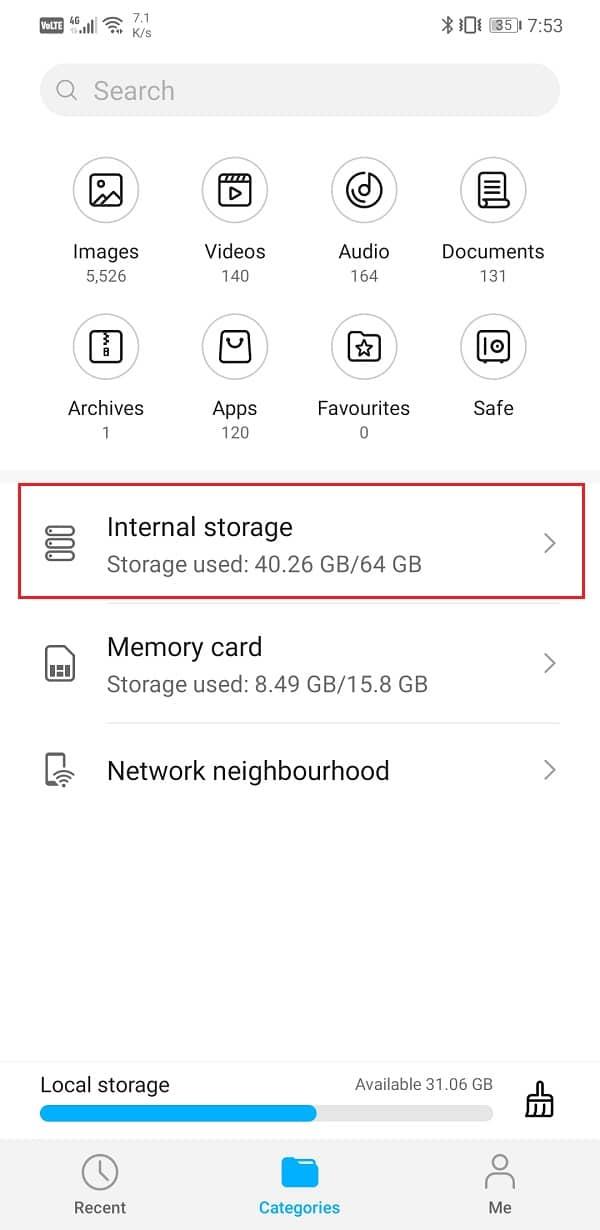
3. Ketik dan tahan mana-mana satu daripadanya untuk memilihnya.
4. Selepas itu, ketik pada ikon pilih di penjuru kanan sebelah atas skrin. Untuk sesetengah peranti, anda mungkin perlu mengetik menu tiga titik untuk mendapatkan pilihan ini.
5. Setelah kesemuanya dipilih, ketik pada butang Alih di bahagian bawah skrin.
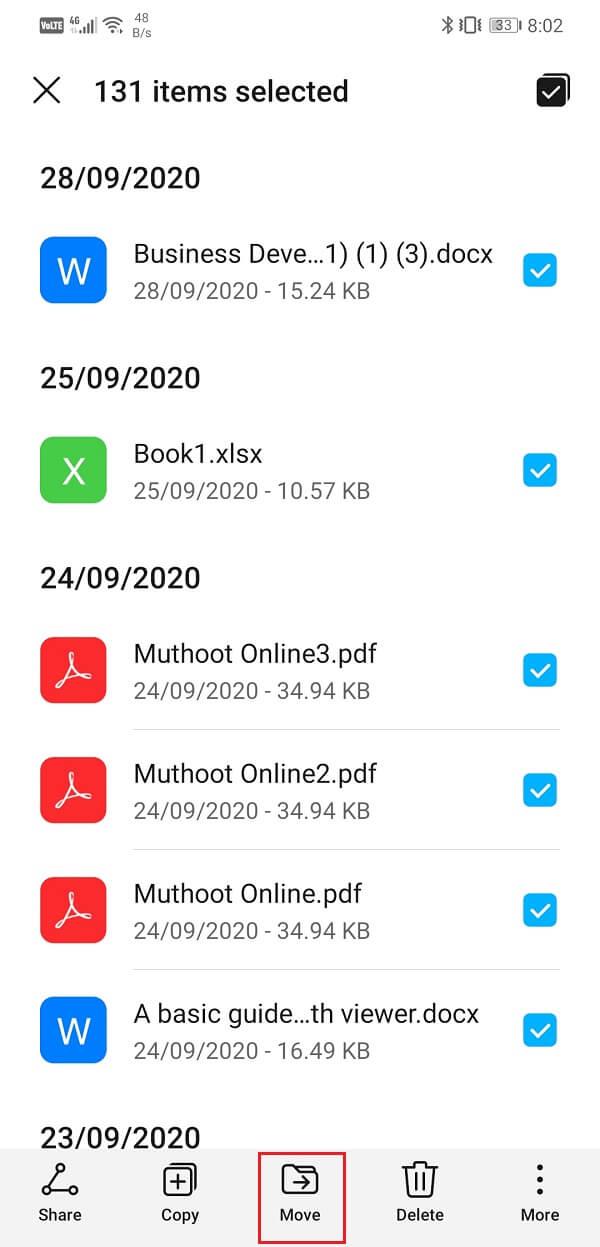
6. Sekarang semak imbas ke kad SD anda dan buat folder baharu bertajuk 'Dokumen' dan kemudian ketik butang Alih sekali lagi.
7. Fail anda kini akan dipindahkan dari storan dalaman ke kad SD.
Pindahkan Apl daripada Storan Dalaman Android ke kad SD
Jika peranti anda menjalankan sistem pengendalian Android yang lebih lama, anda boleh memilih untuk memindahkan apl ke kad SD. Walau bagaimanapun, hanya beberapa apl yang serasi dengan kad SD dan bukannya memori dalaman. Anda boleh memindahkan apl sistem ke kad SD. Sudah tentu, peranti Android anda juga harus menyokong kad memori luaran di tempat pertama untuk membuat peralihan. Ikuti langkah yang diberikan di bawah untuk mengetahui cara memindahkan apl ke kad SD.
1. Pertama, buka Tetapan pada peranti anda.
2. Sekarang ketik pada pilihan Apl .
3. Jika boleh, susun apl mengikut saiznya supaya anda boleh menghantar apl besar ke kad SD dahulu dan mengosongkan sejumlah besar ruang.
4. Buka mana-mana apl daripada senarai apl dan lihat sama ada pilihan "Alih ke kad SD" tersedia atau tidak. Jika ya, kemudian ketik pada butang masing-masing, dan aplikasi ini dan datanya akan dipindahkan ke kad SD.
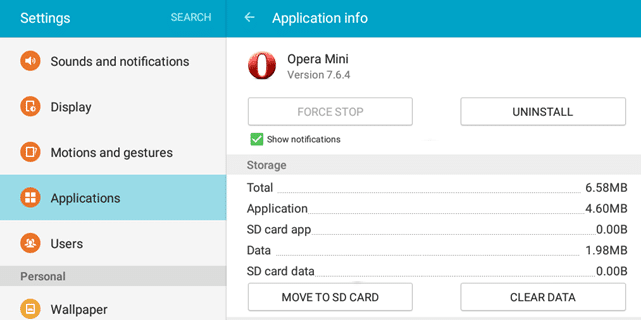
Sekarang, jika anda menggunakan Android 6.0 atau lebih baru, anda tidak akan dapat memindahkan apl ke kad SD. Sebaliknya, anda perlu menukar kad SD anda kepada memori dalaman. Android 6.0 dan lebih baru membolehkan anda memformat kad memori luaran anda supaya ia dianggap sebagai sebahagian daripada memori dalaman. Ini akan membolehkan anda meningkatkan kapasiti storan anda dengan ketara. Anda akan dapat memasang apl pada ruang memori tambahan ini. Walau bagaimanapun, terdapat beberapa kelemahan untuk kaedah ini. Memori yang baru ditambah akan menjadi lebih perlahan daripada memori dalaman asal dan sebaik sahaja anda memformat kad SD anda, anda tidak akan dapat mengaksesnya daripada mana-mana peranti lain. Jika anda baik dengan itu, ikuti langkah yang diberikan di bawah untuk menukar kad SD anda kepada sambungan memori dalaman.
1. Perkara pertama yang perlu anda lakukan ialah memasukkan kad SD anda dan kemudian ketik pada pilihan Persediaan .
2. Daripada senarai pilihan, pilih pilihan "Gunakan sebagai storan dalaman" .
3. Melakukannya akan menyebabkan kad SD diformatkan dan semua kandungan sedia ada akan dipadamkan.
4. Setelah transformasi selesai, anda akan diberi pilihan untuk memindahkan fail anda sekarang atau mengalihkannya kemudian.
5. Itu sahaja, anda kini boleh pergi. Storan dalaman anda kini akan mempunyai lebih banyak kapasiti untuk menyimpan apl, permainan dan fail media.
6. Anda boleh mengkonfigurasi semula kad SD anda untuk menjadi storan luaran pada bila-bila masa. Untuk berbuat demikian, buka Tetapan dan pergi ke Storan dan USB .
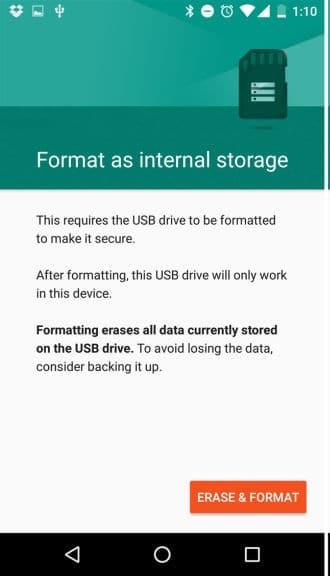
7. Di sini, ketik pada nama kad dan buka Tetapannya.
8. Selepas itu, pilih pilihan "Gunakan sebagai storan mudah alih" .
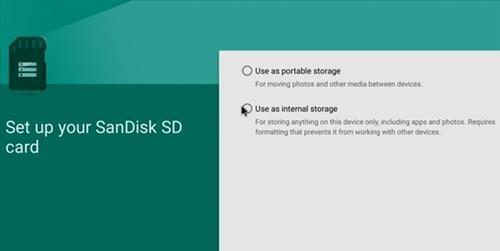
Disyorkan:
Kami berharap maklumat ini membantu anda dan anda dapat memindahkan fail daripada storan dalaman Android ke kad SD. Telefon pintar Android yang mempunyai slot kad SD boleh dikembangkan menyelamatkan pengguna daripada menghadapi masalah yang berkaitan dengan ruang storan yang tidak mencukupi. Menambah kad mikro-SD dan memindahkan beberapa fail daripada memori dalaman ke kad SD ialah cara bijak untuk menghalang memori dalaman anda daripada kehabisan. Anda boleh melakukan ini dengan mudah menggunakan apl pengurus fail anda dan mengikut langkah yang dinyatakan dalam artikel ini.
Walau bagaimanapun, jika anda tidak mempunyai pilihan untuk menambah kad memori luaran, anda sentiasa boleh membuat sandaran data anda pada awan. Apl dan perkhidmatan seperti Google Drive dan Google Photos menyediakan cara yang murah untuk mengurangkan beban pada storan dalaman. Anda juga boleh memindahkan beberapa fail ke komputer anda menggunakan kabel USB jika anda tidak mahu memuat naik dan kemudian memuat turun data sekali lagi.
TV pintar benar-benar telah melanda dunia. Dengan begitu banyak ciri hebat dan sambungan internet, teknologi telah mengubah cara kita menonton TV.
Peti sejuk adalah peralatan biasa dalam isi rumah. Peti ais biasanya mempunyai 2 kompartmen iaitu ruang sejuk yang luas dan mempunyai lampu yang menyala secara automatik setiap kali pengguna membukanya, manakala ruang peti sejuk beku pula sempit dan tiada cahaya.
Rangkaian Wi-Fi dipengaruhi oleh banyak faktor di luar penghala, lebar jalur dan gangguan, tetapi terdapat beberapa cara pintar untuk meningkatkan rangkaian anda.
Jika anda ingin kembali kepada iOS 16 yang stabil pada telefon anda, berikut ialah panduan asas untuk menyahpasang iOS 17 dan menurunkan taraf daripada iOS 17 kepada 16.
Yogurt adalah makanan yang indah. Adakah baik untuk makan yogurt setiap hari? Apabila anda makan yogurt setiap hari, bagaimana badan anda akan berubah? Mari kita ketahui bersama!
Artikel ini membincangkan jenis beras yang paling berkhasiat dan cara memaksimumkan manfaat kesihatan bagi mana-mana beras yang anda pilih.
Menetapkan jadual tidur dan rutin waktu tidur, menukar jam penggera anda dan melaraskan diet anda ialah beberapa langkah yang boleh membantu anda tidur dengan lebih lena dan bangun tepat pada waktunya pada waktu pagi.
Tolong Sewa! Landlord Sim ialah permainan mudah alih simulasi pada iOS dan Android. Anda akan bermain sebagai tuan tanah kompleks pangsapuri dan mula menyewa sebuah apartmen dengan matlamat untuk menaik taraf bahagian dalam pangsapuri anda dan menyediakannya untuk penyewa.
Dapatkan kod permainan Bathroom Tower Defense Roblox dan tebus untuk ganjaran yang menarik. Mereka akan membantu anda menaik taraf atau membuka kunci menara dengan kerosakan yang lebih tinggi.
Mari belajar tentang struktur, simbol dan prinsip operasi transformer dengan cara yang paling tepat.
Daripada kualiti gambar dan bunyi yang lebih baik kepada kawalan suara dan banyak lagi, ciri dikuasakan AI ini menjadikan TV pintar lebih baik!
Pada mulanya, orang ramai menaruh harapan yang tinggi untuk DeepSeek. Sebagai chatbot AI yang dipasarkan sebagai pesaing kuat kepada ChatGPT, ia menjanjikan keupayaan dan pengalaman sembang pintar.
Sangat mudah untuk terlepas butiran penting semasa mencatat perkara penting lain, dan cuba mencatat nota semasa bersembang boleh mengganggu. Fireflies.ai adalah penyelesaiannya.
Axolot Minecraft akan menjadi pembantu yang hebat untuk pemain semasa beroperasi di bawah air jika mereka tahu cara menggunakannya.
Tempat yang Tenang: Konfigurasi The Road Ahead dinilai agak tinggi, jadi anda perlu mempertimbangkan konfigurasi sebelum membuat keputusan untuk memuat turun.













